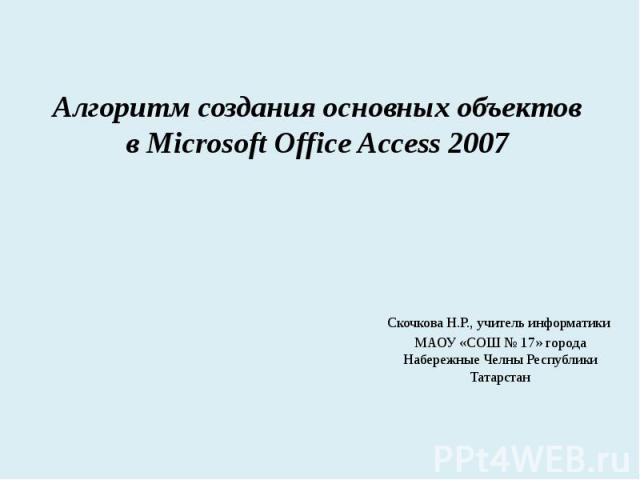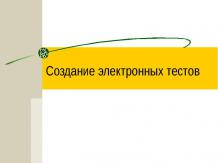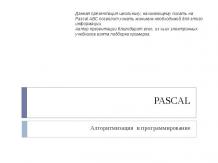Презентация на тему: Алгоритм создания основных объектов в Microsoft Office Access 2007

Алгоритм создания основных объектов в Microsoft Office Access 2007 Скочкова Н.Р., учитель информатики МАОУ «СОШ № 17» города Набережные Челны Республики Татарстан

Запуск Акцесса. Пуск – Программы – Microsoft Office - Microsoft Office Access 2007Нажать Новая база данных.С правой стороны появляется окно, в котором необходимо написать имя файла и нажать кнопку Создать.

Создание таблиц Выбрать вкладку Создание – Конструктор таблиц.В появившемся окне прописать все имена полей, задать типы полей (выбрать из предлагаемого списка).На первом поле проставить ключевое поле: выделить первое поле – выбрать вкладку Конструктор – Ключевое поле (рядом с выбранным полем появится ключ).Закрыть таблицу (нажать на крестик над таблицей).Сохранить ее под необходимым именем.Ваша таблица появится с левой стороны экрана, ее необходимо заполнить, для этого:Щелкнуть на таблицу 2 раза, она откроется, заполнить необходимыми данными.

Создание связей между таблицами Выбрать вкладку Работа с базами данных – Схема данных.Добавить необходимые для связи таблицы.Закрыть окно Добавление таблицы.В таблице есть поля, по которым их можно связать, для этого выбрать поле, щелкнув на него мышкой, удерживая ЛКМ перетянуть мышь к полю, с которым нужно связать, отпустить мышь.В появившемся окне Изменение связей поставить галочку на Обеспечение целостности данных и нажать ОК.Связь установится.

Создание запросов Выбрать вкладку Создание – Конструктор запросов.Добавить таблицу, которая необходима для запроса и нажать ОК.Перетянуть * с таблицы в графу Поле.Во второе поле перетянуть необходимое поле из таблицы.В графу условие отбора записать условие поиска.Закрыть запрос и сохранить его.

Примеры записи условий

Создание форм Открыть вкладку Создание – Другие формы – выбрать Мастер форм.Выбрать поля необходимые для построения формы – нажать Далее.Выбрать внешний вид формы – нажать Далее.Выбрать стиль формы – нажать Готово.Появится форма. Ее необходимо закрыть и сохранить.Отформатировать форму можно с помощью конструктора (добавить кнопки, изменить цвет формы, размер букв, вставить на форму картинки).

Создание отчетов Выбрать необходимую таблицу, запрос или форму, по которым будет строится отчет.Выбрать вкладку Создание – Отчет.Изменить при необходимости размер страницы, ориентацию листа.Закрыть отчет и сохранить.Отчеты можно распечатать при необходимости.